nsis error是什么?在Win7旗舰版上提示nsis error怎么解决?
发布时间:2019-03-03 17:54:04 浏览数: 小编:wenxiang
最近有人在问nsis error是什么意思,在Win7旗舰版上安装应用失败时经常出现,nsis error呢,其实是安装应用错误时比较常见的一种提示,那如果在Win7旗舰版安装应用出现nsis error提示,我们怎么去解决呢?针对这个问题,小编通过查找资料,整理出了一份解决办法,下面就介绍给大家。
运行软件nsis error故障修复方法:
1、尝试清空浏览器缓存,在IE选项中,清空IE临时文件,重新下载。
2、尝试更换下载工具,比如尝试使用IE另存为进行重新下载,或者使用迅雷等一类支持断点续传的软件下载。
3、更新杀毒软件,并进行杀毒。出现NSIS错误,被感染型病毒破坏的可能性较大。推荐重启到安全模式杀毒。
4、尝试关闭杀毒软件和网络防火墙。
5、使用磁盘扫描程序或chkdsk扫描并修复磁盘错误。
6、从另一台正常计算机重新下载安装包,再复制到不能安装的电脑上。
以上方法测试后如果问题依旧则可以按下面方法进行操作:
1、右键 - 安装软件 - 创建快捷方式;
2、在创建的快捷方式上右键单击,在弹出的菜单中点击【属性】按钮;
3、此时我们在快捷方式的属性窗口的目标(T)栏中的目标后,输入一个空格后,再输入/NCRC,点击:确定,如图:
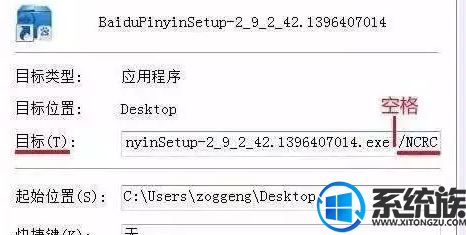
4、双击安装图标,看看能否安装,如果可以安装说明是系统的安装服务检查有异常,文件本身应该没问题的,如果有其他错误提示那么说明安装包真的存在问题!
关于在Win7旗舰版安装应用失败时出现nsis error提示的解决办法,小编就给各位Win7用户讲解完了,下次还有再碰到此类提示的话,参考一下上面的内容解决。祝大家的问题都可以完美解决。
运行软件nsis error故障修复方法:
1、尝试清空浏览器缓存,在IE选项中,清空IE临时文件,重新下载。
2、尝试更换下载工具,比如尝试使用IE另存为进行重新下载,或者使用迅雷等一类支持断点续传的软件下载。
3、更新杀毒软件,并进行杀毒。出现NSIS错误,被感染型病毒破坏的可能性较大。推荐重启到安全模式杀毒。
4、尝试关闭杀毒软件和网络防火墙。
5、使用磁盘扫描程序或chkdsk扫描并修复磁盘错误。
6、从另一台正常计算机重新下载安装包,再复制到不能安装的电脑上。
以上方法测试后如果问题依旧则可以按下面方法进行操作:
1、右键 - 安装软件 - 创建快捷方式;
2、在创建的快捷方式上右键单击,在弹出的菜单中点击【属性】按钮;
3、此时我们在快捷方式的属性窗口的目标(T)栏中的目标后,输入一个空格后,再输入/NCRC,点击:确定,如图:
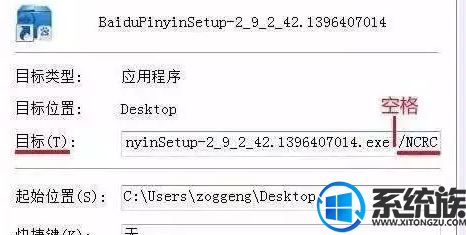
4、双击安装图标,看看能否安装,如果可以安装说明是系统的安装服务检查有异常,文件本身应该没问题的,如果有其他错误提示那么说明安装包真的存在问题!
关于在Win7旗舰版安装应用失败时出现nsis error提示的解决办法,小编就给各位Win7用户讲解完了,下次还有再碰到此类提示的话,参考一下上面的内容解决。祝大家的问题都可以完美解决。


















